node.js 安装 windows版
1. 环境说明
windows 10,node.js 10.15.3
2. 下载地址:
http://nodejs.cn/download/,如图:(node-v10.15.3-x64.msi)
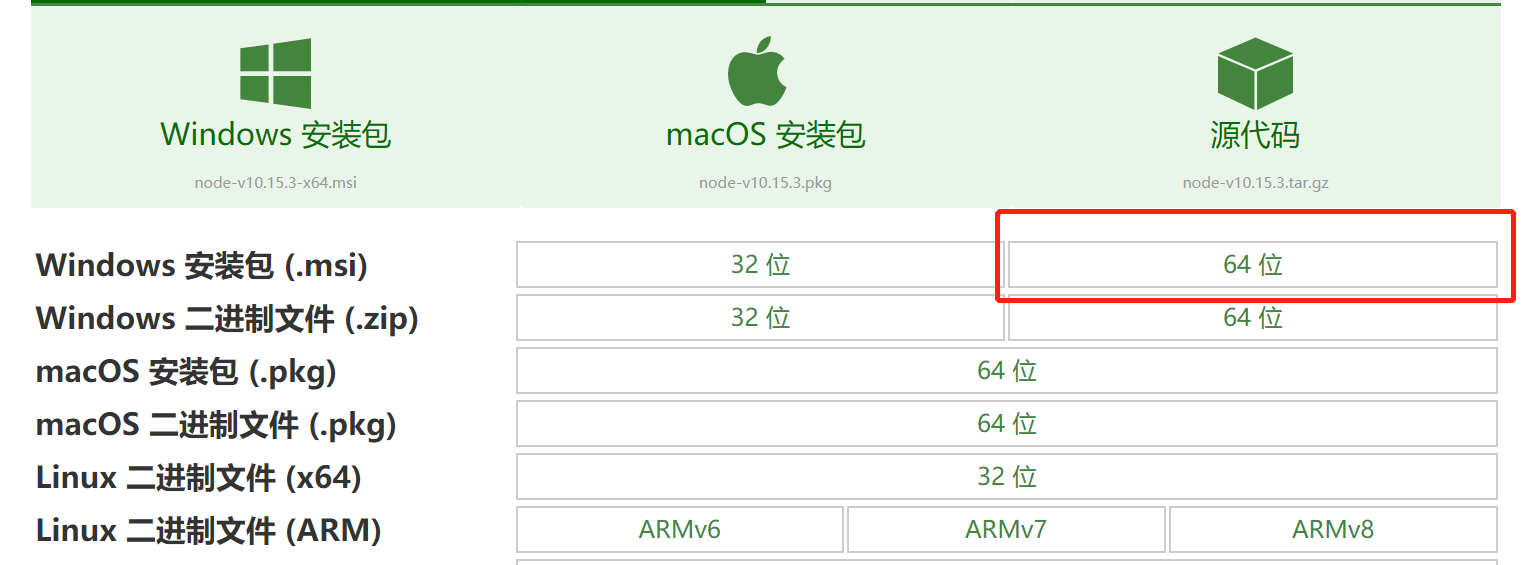
3. 安装步骤
3.1 下载完成后,双击node-v10.15.3-x64.msi,按照向导安装。
3.1.1 选择安装位置,如图:
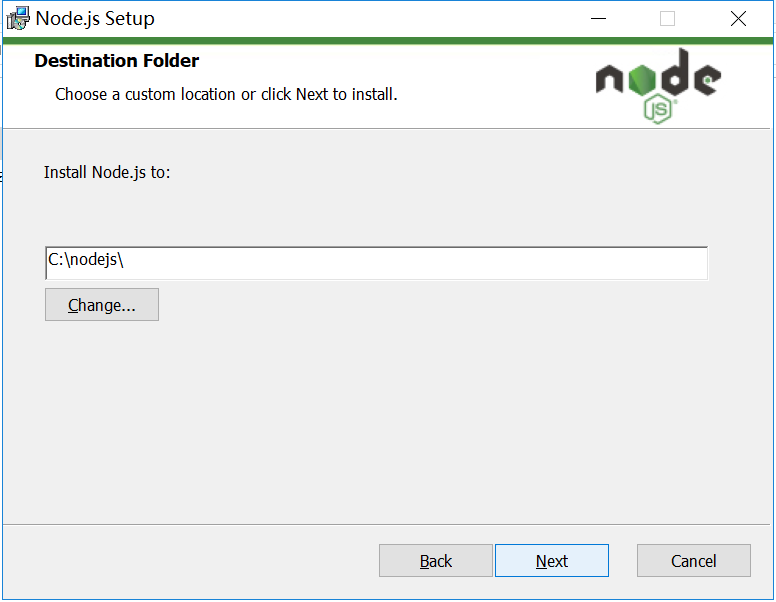
3.1.2 选择安装功能,全部安装,如图:
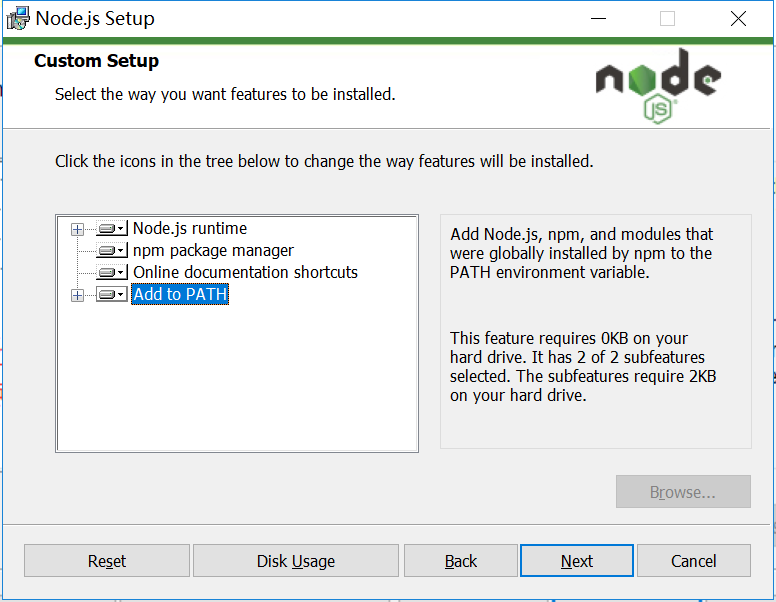
3.2 上面展示安装向导中重要的步骤,其他步骤按照默认安装即可。
4. 验证安装成功
4.1 cmd 打开终端,输入node -v和npm -v ,显示版本信息,说明安装成功。
4.2 安装完成后的目录结构如下:
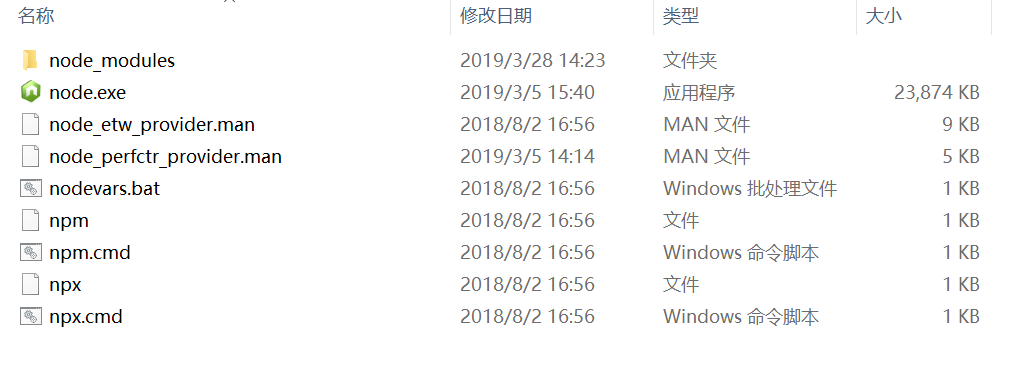
此处说明下:新版的Node.js已自带npm,安装Node.js时会一起安装,npm的作用就是对Node.js依赖的包进行管理,也可以理解为用来安装/卸载Node.js需要装的东西
5. 环境配置
配置项是npm安装的全局模块所在的路径,以及缓存cache的路径。之所以要配置,是因为以后在执行类似:npm install express [-g] (后面的可选参数-g,g代表global全局安装的意思)的安装语句时,会将安装的模块安装到【C:\Users\用户名\AppData\Roaming\npm】路径中,占C盘空间。
5.1 创建全局模块所在的路径,以及缓存cache的路径
我希望将全局模块所在路径和缓存路径放在我node.js安装的文件夹中,则在我安装的文件夹【C:\nodejs】下创建两个文件夹【node_global】及【node_cache】
5.2 打开cmd 终端,输入:
npm config set prefix "C:\nodejs\node_global" npm config set cache "C:\nodejs\node_cache"
5.3 设置环境变量
新建NODE_PATH,为C:\nodejs\node_global\node_modules。
修改path,如图:
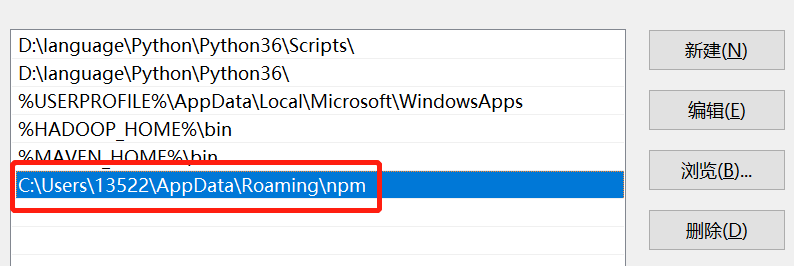
修改为:C:\nodejs\node_global。
6. 测试
配置完后,安装个module测试下,我们就安装最常用的express模块,打开cmd窗口,
输入如下命令进行模块的全局安装:
npm install express -g # -g是全局安装的意思

